이 PC는 Windows 11을 실행할 수 없습니다: 3가지 간단한 수정
3 분. 읽다
에 업데이트 됨
공개 페이지를 읽고 MSPoweruser가 편집팀을 유지하는 데 어떻게 도움을 줄 수 있는지 알아보세요. 자세히 보기
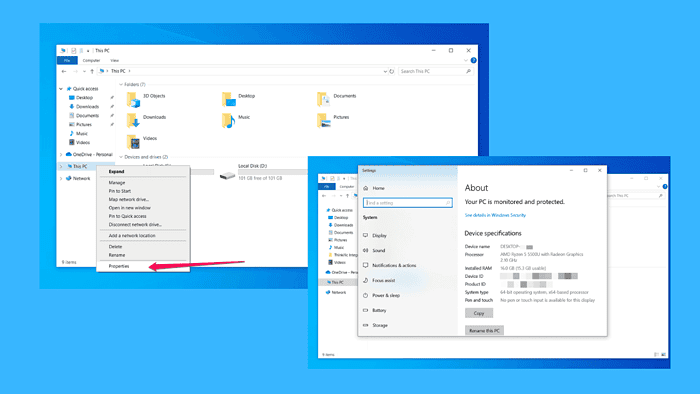
Windows 11로 업그레이드하려고 기대하고 있었는데 갑자기 "이 PC에서는 Windows 11을 실행할 수 없습니다."라는 메시지가 나타납니다.
당신만 그런 것은 아닙니다. 많은 사용자가 Microsoft의 최신 운영 체제를 설치하려고 할 때 이 문제에 부딪힙니다. 하지만 걱정하지 마세요. 제가 해결 방법을 안내해 드리겠습니다.
시작하자!
이 PC에서 Windows 11을 실행할 수 없는 문제를 해결하는 방법
Windows 11을 최종적으로 설치할 수 있도록 필수 기능을 확인하고 활성화해야 합니다. 필수 기능은 시스템 호환성 섹션 뒤에 나열되어 있습니다.
1. 시스템 호환성 확인
Windows 11은 특정 프로세서, 최소 RAM 및 디스크 공간 등 이전 버전보다 더 엄격한 시스템 요구 사항을 가지고 있습니다. PC에 이러한 요구 사항이 없는 경우 이 오류 메시지가 표시됩니다.
따라서 가장 먼저 해야 할 일은 PC가 Windows 11의 시스템 요구 사항을 충족하는지 확인하는 것입니다.
- 기기에서 이 PC를 찾아 마우스 오른쪽 버튼으로 클릭하세요.
- 드롭다운 메뉴에서 속성을 선택합니다. 시스템에 Windows 11을 실행하는 데 필요한 모든 것이 있는지 확인하는 데 필요한 데이터가 표시됩니다.
충족해야 하는 최소한의 기준은 다음과 같습니다.
- 프로세서: 최소 1개 코어, 2비트 프로세서를 갖춘 64GHz 이상.
- 램: 4GB 이상.
- 스토리지: 64GB 이상.
- 그래픽 카드: DirectX 12 이상과 호환됩니다.
- 디스플레이: 최소 720p, 대각선 9인치 이상.
이러한 요구 사항을 충족하는 경우 다음 솔루션으로 넘어가세요.
2. TPM 2.0 확인 및 활성화
Windows 2.0의 필수 보안 기능인 TPM 11이 PC에 없는 경우 이 오류가 표시될 가능성이 높습니다.
해당 기능이 있는지 확인하고 활성화하는 방법은 다음과 같습니다.
- PC를 다시 시작하고 BIOS/UEFI 설정으로 들어갑니다. 이는 일반적으로 전원을 켠 직후 F2, F10, DEL 또는 ESC와 같은 키를 누르는 것을 의미합니다(마더보드에 따라 다름).
- 보안 또는 고급이라고 표시된 메뉴를 찾으세요.
- TPM 또는 신뢰할 수 있는 플랫폼 모듈 설정을 찾으세요. TPM 1.2로 나열되어 있다면 하드웨어 업그레이드가 필요할 수 있지만 TPM 2.0이라면 활성화되어 있는지 확인하세요.
- BIOS 설정을 저장하고 종료한 다음 PC를 다시 시작하세요.
3. 보안 부팅 활성화
신뢰할 수 있는 소프트웨어만 PC에서 부팅하도록 하는 또 다른 보안 기능인 보안 부팅이 꺼져 있을 수 있는데, 이것 역시 일반적인 장애물입니다.
이 문제를 해결하는 방법은 다음과 같습니다.
- PC를 재시작하고 BIOS/UEFI 설정으로 다시 들어가세요.
- 로 이동 신병 메뉴를 선택합니다.
- 보안 부팅을 찾아서 활성화합니다. CSM(호환성 지원 모듈)이라는 옵션이 보이면 비활성화합니다. CSM이 켜진 상태에서는 보안 부팅이 작동하지 않습니다.
- 설정을 저장하고 PC를 다시 시작하세요.
Windows 11로 업그레이드에 대한 일반적인 질문
Windows 11에 TPM 2.0이 필요한 이유는 무엇입니까?
Windows 11은 BitLocker 암호화 및 Windows Hello 인증을 포함하여 향상된 보안을 위해 TPM 2.0을 사용합니다. 이는 모두 나쁜 놈들로부터 데이터를 안전하게 보호하는 것입니다.
TPM 2.0을 우회하여 Windows 11을 설치할 수 있나요?
기술적으로는 그렇습니다. 하지만 권장하지는 않습니다. Microsoft에서 이러한 요구 사항을 설정한 데에는 이유가 있습니다. 주로 PC를 안전하게 유지하기 위해서입니다. 정말로 우회해야 하는 경우 Microsoft 정책에 어긋나고 향후 업데이트를 놓칠 수 있습니다.
간단히 말해, TPM 2.0과 보안 부팅이 활성화되어 있고 PC가 기본 하드웨어 요구 사항을 충족한다면 "이 PC는 Windows 11을 실행할 수 없습니다" 오류를 제거할 수 있습니다.

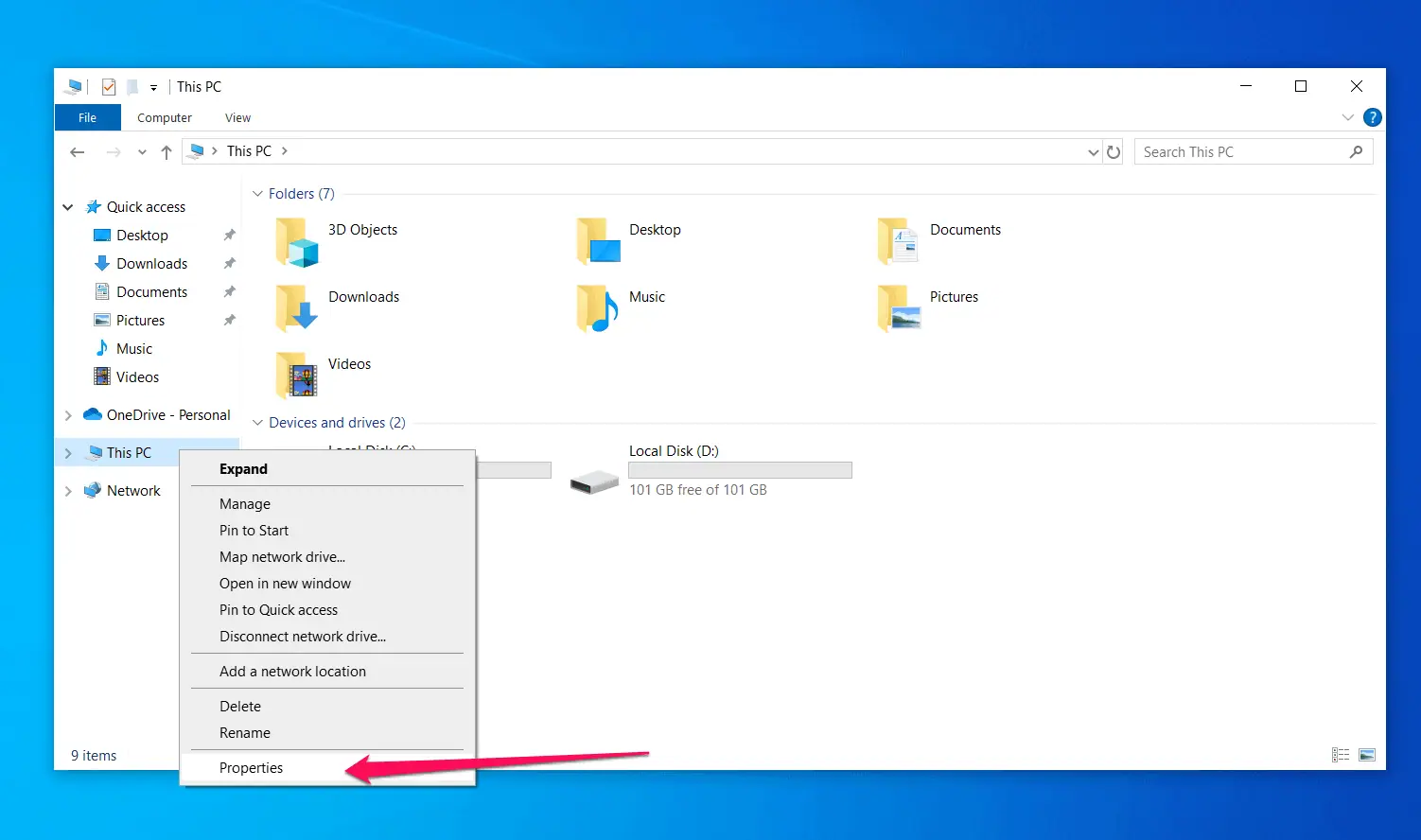








사용자 포럼
0 메시지